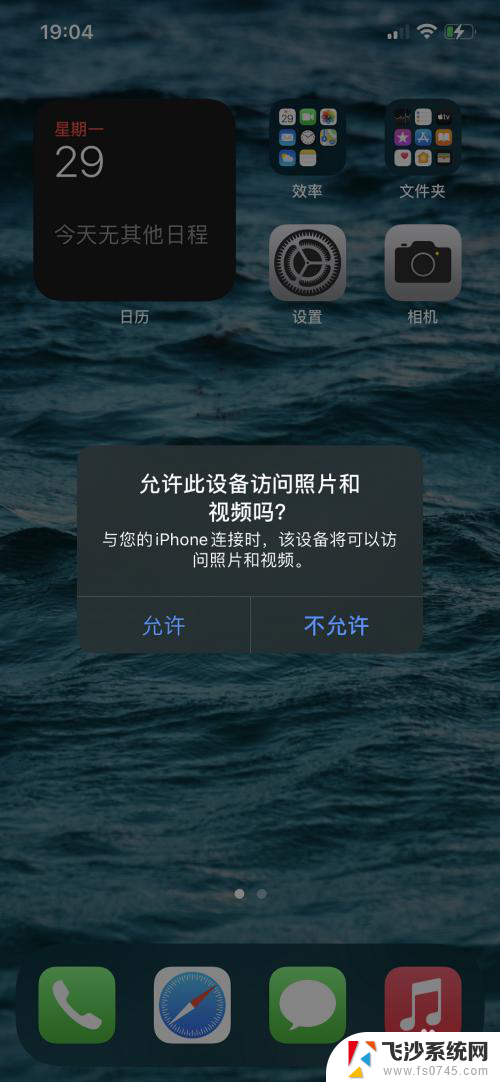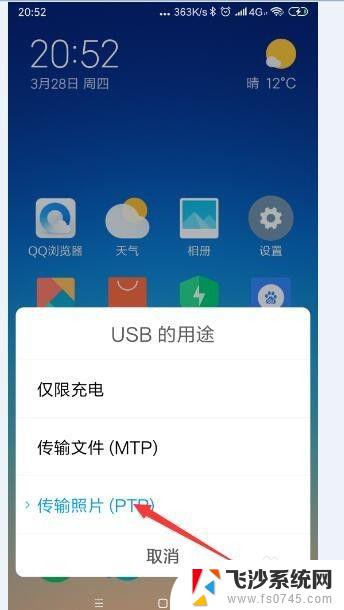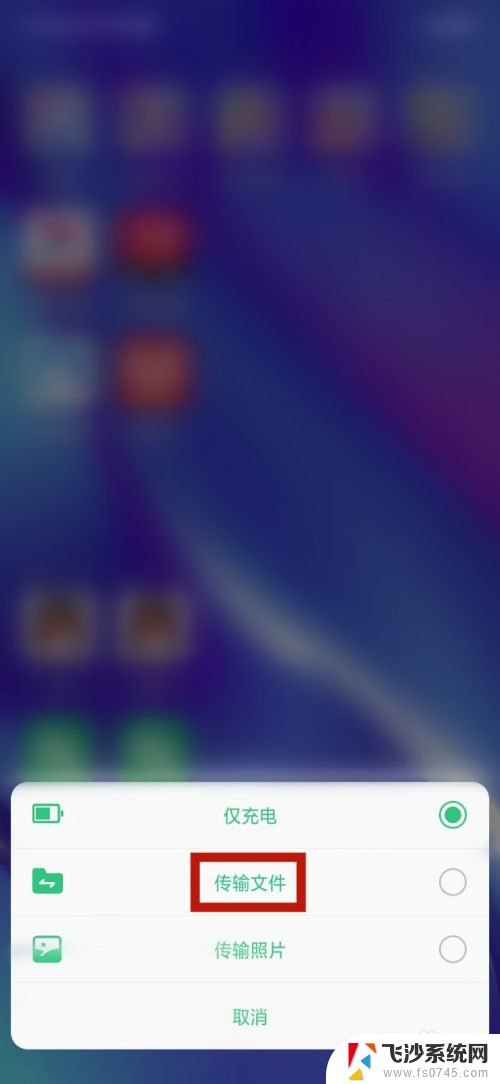用数据线传输手机上的文件到电脑,在电 手机文件如何使用USB线传送到电脑
如今随着移动设备的普及和功能的不断升级,手机已经成为人们生活中不可或缺的一部分,随之而来的问题是如何将手机上的重要文件或数据传输到电脑中进行进一步的处理或备份。而使用数据线传输手机文件到电脑则成为了最为常见和便捷的方法之一。通过连接手机与电脑的USB线,用户可以轻松地将手机中的图片、视频、音乐、文档等各类文件传输到电脑上,以满足个人或工作的需求。无论是备份重要数据,还是进行文件转移或编辑,USB传输方式都为用户提供了高效、稳定的解决方案。掌握手机文件如何使用USB线传送到电脑的技巧,对于提升工作效率和数据管理具有重要意义。
具体方法:
1.将手机和电脑通过USB数据线连接。

2.下拉手机通知栏,点击“正在通过USB充电”的图标。
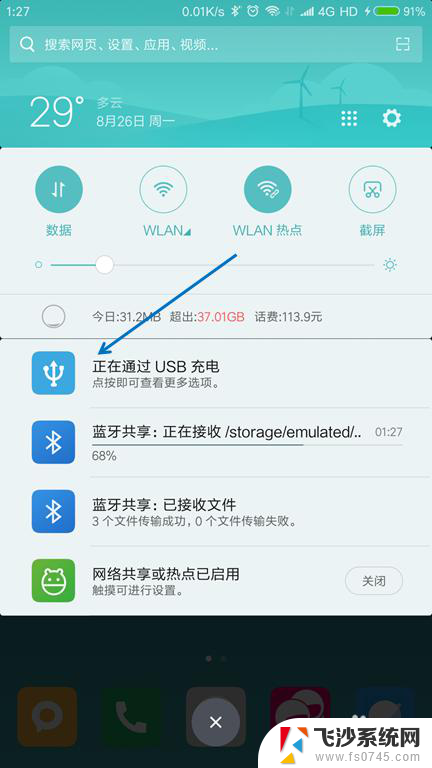
3.USB的用途里面选择“传输文件(MTP)”。
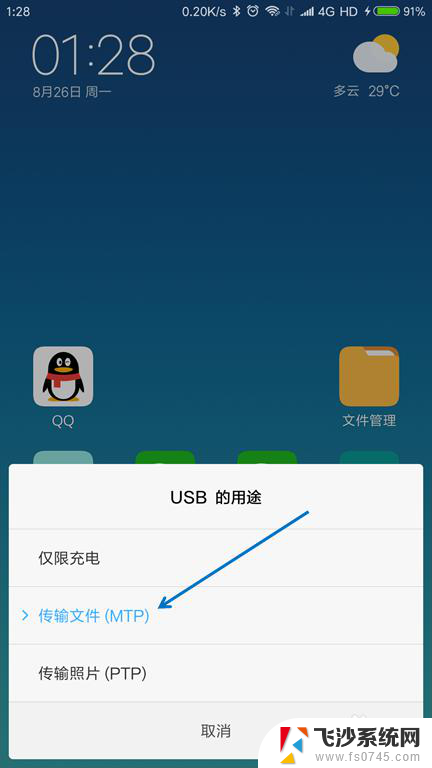
4.按下键盘上面的【Windows + E】组合键,打开文件管理器。

5.找到已经连接的手机,双击打开。
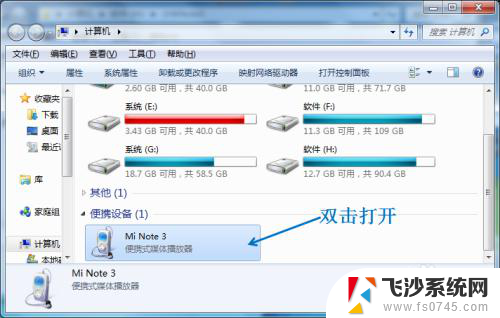
6.找到要传送到电脑的文件,选择并按下【Ctrl+C】复制。
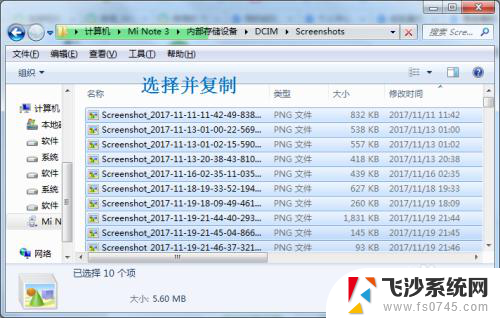
7.在电脑上面找到要存放的位置,按下【Ctrl+V】粘贴。
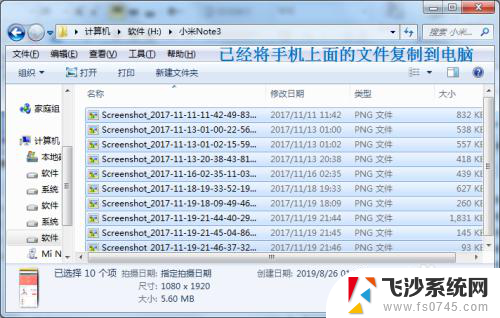
以上是将手机上的文件通过数据线传输到电脑的方法,不熟悉的用户可以按照以上步骤进行操作,希望能帮助到大家。